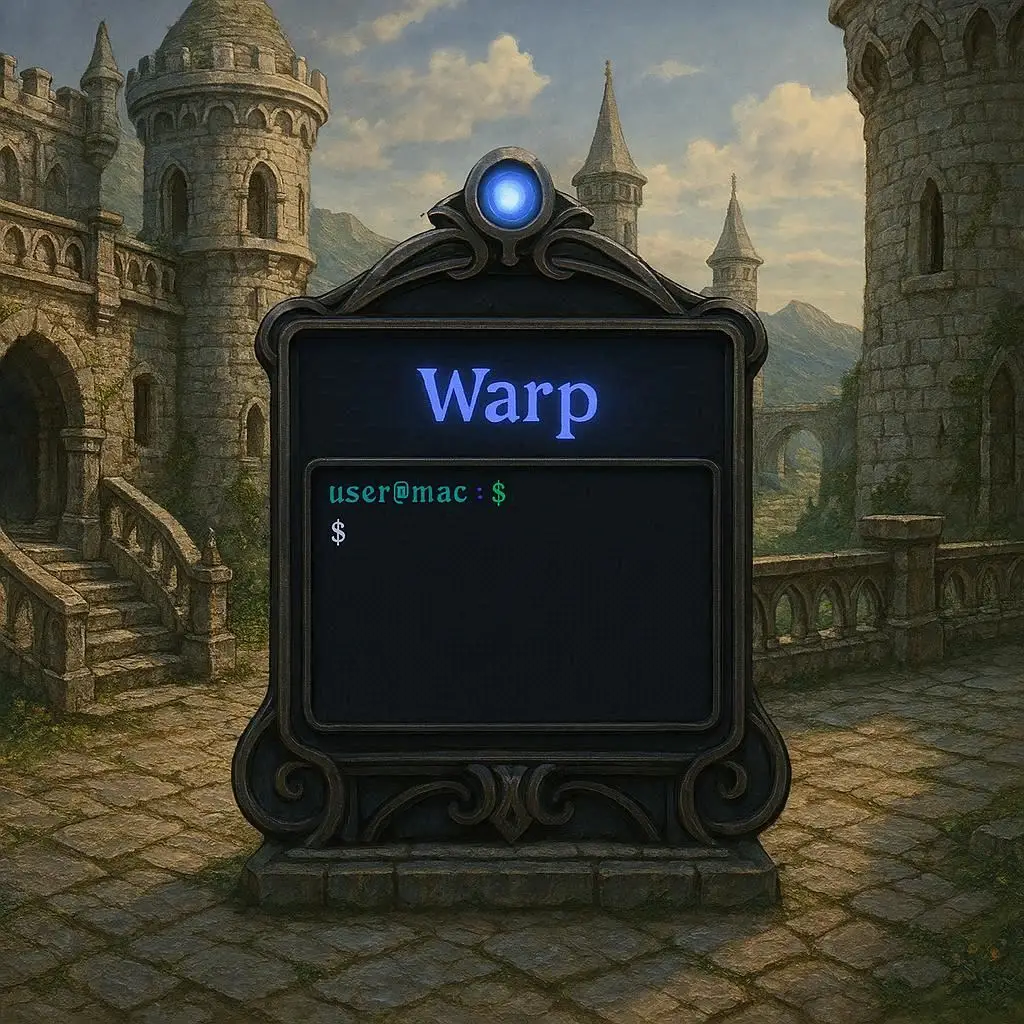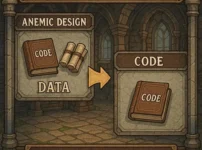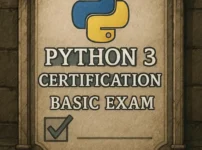私は普段、MacBookをメイン環境としてソフトウェア開発を行っています。
長年、標準のターミナルアプリやiTerm2を使ってきました。
しかし、最近リリースされた次世代ターミナル「Warp」を試してみたところ、私の開発効率が劇的に変わりました。
特に、Warpはエンジニアやクリエイターなど、日々ターミナル作業をする人にとって、生産性を上げるだけでなく、ストレスを減らせるツールです。Warpを導入したことで、日々の作業スピードが向上しました。
この記事では、「Warpとは何か」「どう使うのか」「どんなメリットがあるのか」を知りたいMacユーザー向けに、実体験を交えて徹底的に解説します。
この記事を読めば、以下の悩みを解決できます。
- Warpが他のターミナルと何が違うか知りたい
- インストールや使い方がわからず困っている
- セキュリティ面に不安があり、導入を迷っている
読み終えた頃には、あなたも今日からWarpを導入し、快適なターミナル作業環境を手に入れる準備が整うはずです。
Warpとは?

Warpは、Rustで書かれた次世代ターミナルです。リッチなUIとなっています。
Warpインストール方法
Warpは、公式サイトまたはbrewで無料でインストール可能です。
以下の手順を踏めば、すぐにインストールできます。
インストール手順
- ターミナルで
brew install --cask warpを実行
これだけでインストール完了です。以下は私の招待URLなのでよかったらここからインストールしてください。
https://app.warp.dev/referral/4556JG
Warpは日本語対応しているか?

Warpは日本語の表示も入力も問題なく対応しています。
実際に日本語のファイル名をターミナル上で操作し、問題なく動作しました。
ただし、エンターを押すまで日本語は非表示になるところがちょっと使いにくいです。回避策としては、日本語をコピペで貼り付けましょう。
また、UTF-8の文字コードを標準で採用しており、日本語環境でも文字化けの心配はありません。
ただし、Warp自体のメニューや公式ドキュメントは英語のみです。コマンド入力や表示は日本語対応していても、設定画面は英語表記になります。
Warpの使い方

Warpは従来のターミナルとは使い勝手が大きく異なります。主な特徴を紹介します。
ブロック単位の入力
Warpでは、入力が「ブロック」と呼ばれる単位で整理されます。
コマンドを打つごとに区切られるため、過去の履歴が視覚的に見やすくなります。
AIアシスタント機能
Warpには、AIアシスタントが搭載されています。コマンドの補完やエラーの意味をその場で解説してくれるため、初心者でも安心です。
私もよく使うのは、gitコマンドの補完です。「git 」と打っただけで、候補を一覧表示してくれ、「→」をクリックすることで候補を適用できます。
また、#を入力するとコマンドをAIに聞くことができます。以下のような感じでAIがコマンドの候補を出してくれます。

AI対話機能

右上のアイコンもしくはCommand+Iを押すことでAIとのチャットが利用できます。
AIエージェントモード

コマンド画面のDispatchを選択することでAIエージェントモードに切り替えることができます。実現したいことをチャットするとAIが勝手にコマンドの提案と実行をしてくれます。
GUIライクなUI
コマンドラインなのに、マウス操作も可能です。ディレクトリ移動やファイル操作が直感的にできるため、コマンド入力のストレスが減りました。
Warpのセキュリティは問題ない?
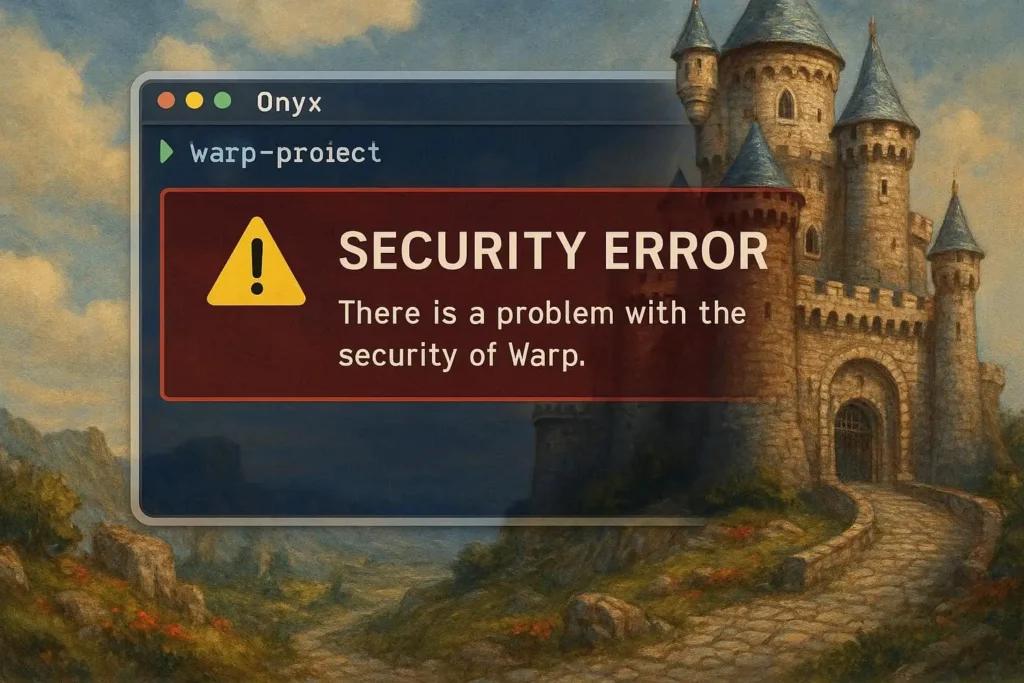
Warpはクラウド接続を前提とした設計ですが、セキュリティ面でも配慮されています。
通信の暗号化
通信の暗号化については以下のようになっています。
送信されるコマンドやデータは第三者に盗み見されるリスクが低減されていますね。
プライバシー
プライバシーに関しても以下の通り配慮されています。
もし、ユーザーのデータを送信したくない場合、以下のように設定をしましょう。
- 右上の自分のアイコンをクリックして「Settings」を開きます。
- 左側のメニューから「Privacy」を選択します。
- 以下のオプションをオフにします。
- Help improve Warp(Warpの改善に協力)
- Send crash reports(クラッシュレポートを送信)

Warpの設定
Warpは設定もシンプルです。以下の機能はGUIで簡単に変更可能です。
カラーテーマ変更

テーマは以下のように設定をしましょう。
- 右上の自分のアイコンをクリックして「Settings」を開きます。
- 左側のメニューから「Appearance」を選択します。
- current themeを好きなテーマに変更します。
ダークモード、ライトモードの切り替えだけでなく、細かくカスタマイズもできます。
Iconの変更
アプリアイコンは以下のように設定をしましょう。
- 右上の自分のアイコンをクリックして「Settings」を開きます。
- 左側のメニューから「Appearance」を選択します。
- IconのCustomize your iconから好きなアイコンに変更します。
フォントサイズ変更

フォントは以下のように設定をしましょう。
- 右上の自分のアイコンをクリックして「Settings」を開きます。
- 左側のメニューから「Appearance」を選択します。
- TextのTerminalFont、AgentFontから好きなフォントに変更します。Font sizeから好きなフォントサイズに変更します。
VSCodeとの連携方法
WarpはVSCodeとの連携も簡単です。
VSCodeでWarpをデフォルトターミナルに設定

- VSCodeを起動する。
- VSCodeの左下の歯車マークをクリックし、設定を開く。
- 設定の検索から「terminal」を入力し、Terminal > External: Osx Execを見つける。
- Terminal > External: Osx Execに「Warp.app」を入力する。
- Command + Shift + C を押すとWarpが立ち上がる。
これで、VSCode内でもWarpが使えるようになります。
結論:MacユーザーはWarp一択
Macユーザーが今選ぶべきターミナルはWarpです。理由は以下の通りです。
- モダンな見た目
- GUIライクな使いやすさ
- AIによるコマンド補完とエラー解決
私自身、iTerm2や標準ターミナルからWarpに乗り換えて、作業スピードが上がりました。
過去の履歴検索も簡単になり、作業効率は向上しています。
あなたも今日からWarpを導入し、Macでのターミナル作業をもっとスマートに変えてみませんか。